Dear All !
Hôm trước đã viết bài “AddIn in trang chẵn lẻ trong Excel”. Thời gian qua có nhiều bạn thắc mắc về AddIn này và để thuận lợi hơn cho người sử dụng, tôi đã phát triển AddIn này theo chiều hướng tích cực phục vụ người dùng. AddIn lần này có chức năng đưa lên thanh Menu của Exel cho dễ thao tác và có nhiều sự lựa chọn linh hoạt hơn cho người sử dụng. Các bạn download file dưới đây về, giải nén và làm theo hướng dẫn. Sau khi cài đặt xong, khi mở bất kỳ một file Excel nào, các bạn cũng thấy trên Menu của Excel có thêm một Menu nữa mang tên “Print For Excel”. Khi kích vào nó sẽ có 2 lựa chọn “In bảng tính” và “Tác Giả”
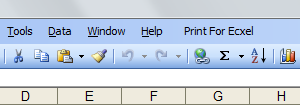
Khi kích nút “In bảng tính” các bạn sẽ thấy một form có các lựa chọn phục vụ cho việc in bảng của bạn. Các chức năng đó là :
1/ In toàn bộ bảng tính : Chọn dấu tích phía trước và nhấn nút “Thực Hiện” sẽ in toàn bộ bảng tính.
2/ In toàn bộ trang lẻ : In tất cả các trang lẻ
3/ In toàn bộ trang chẵn : In tất cả trang chẵn
4/ In từ trang tới trang : Sẽ in các trang theo chỉ định từ hai hộp textbox “Từ trang” và “Đến trang“
5/ In trang lẻ từ trang tới trang : Sẽ in các trang lẻ theo chỉ định từ hai hộp textbox “Từ trang” và “Đến trang“
6/ In trang chẵn từ trang tới trang : Sẽ in các trang chẵn theo chỉ định từ hai hộp textbox “Từ trang” và “Đến trang“
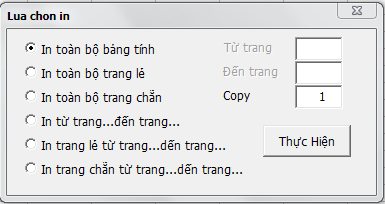
Chú ý :
1/ Trong tất cả các lựa chọn, hộp textbox Copy luôn là số 1 tức là chỉ in một bản. Nếu các bạn muốn in nhiều bản thì ghi số lượng cần in vào hộp này, chương trình sẽ tự in cho bạn
2/ Khi các lựa chọn từ 1 đến 3, hai hộp textbox "Từ trang" và "Đến trang" sẽ mờ không cho lựa chọn đâu. Chỉ khi nào bạn lựa chọn từ 4 đến 6 thì hai hộp này mới khả thi
Kich nút “Tác giả” sẽ là thông tin của tác giả
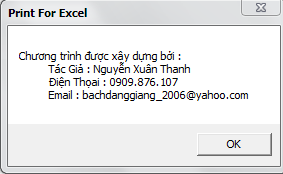
Chúc các bạn vui với AddIn này
Thân
Hướng dẫn cài đặt
Bạn dowload về và giải nén vào một thư mục bất kỳ trong máy. Mở Excel, vào Menu Tools/Add Ins, nhấn nút Browse và duyệt tới tập tin PrintForExcel.xla vừa giải nén. Tích vào ô vuông ngay phía trước nó ( nếu chưa được chọn). Đóng Excel
Hôm trước đã viết bài “AddIn in trang chẵn lẻ trong Excel”. Thời gian qua có nhiều bạn thắc mắc về AddIn này và để thuận lợi hơn cho người sử dụng, tôi đã phát triển AddIn này theo chiều hướng tích cực phục vụ người dùng. AddIn lần này có chức năng đưa lên thanh Menu của Exel cho dễ thao tác và có nhiều sự lựa chọn linh hoạt hơn cho người sử dụng. Các bạn download file dưới đây về, giải nén và làm theo hướng dẫn. Sau khi cài đặt xong, khi mở bất kỳ một file Excel nào, các bạn cũng thấy trên Menu của Excel có thêm một Menu nữa mang tên “Print For Excel”. Khi kích vào nó sẽ có 2 lựa chọn “In bảng tính” và “Tác Giả”
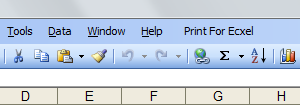
Khi kích nút “In bảng tính” các bạn sẽ thấy một form có các lựa chọn phục vụ cho việc in bảng của bạn. Các chức năng đó là :
1/ In toàn bộ bảng tính : Chọn dấu tích phía trước và nhấn nút “Thực Hiện” sẽ in toàn bộ bảng tính.
2/ In toàn bộ trang lẻ : In tất cả các trang lẻ
3/ In toàn bộ trang chẵn : In tất cả trang chẵn
4/ In từ trang tới trang : Sẽ in các trang theo chỉ định từ hai hộp textbox “Từ trang” và “Đến trang“
5/ In trang lẻ từ trang tới trang : Sẽ in các trang lẻ theo chỉ định từ hai hộp textbox “Từ trang” và “Đến trang“
6/ In trang chẵn từ trang tới trang : Sẽ in các trang chẵn theo chỉ định từ hai hộp textbox “Từ trang” và “Đến trang“
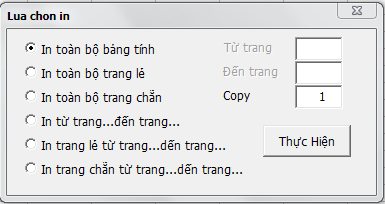
Chú ý :
1/ Trong tất cả các lựa chọn, hộp textbox Copy luôn là số 1 tức là chỉ in một bản. Nếu các bạn muốn in nhiều bản thì ghi số lượng cần in vào hộp này, chương trình sẽ tự in cho bạn
2/ Khi các lựa chọn từ 1 đến 3, hai hộp textbox "Từ trang" và "Đến trang" sẽ mờ không cho lựa chọn đâu. Chỉ khi nào bạn lựa chọn từ 4 đến 6 thì hai hộp này mới khả thi
Kich nút “Tác giả” sẽ là thông tin của tác giả
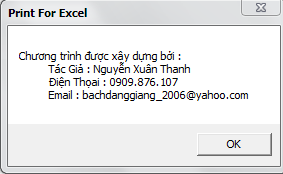
Thân
Hướng dẫn cài đặt
Bạn dowload về và giải nén vào một thư mục bất kỳ trong máy. Mở Excel, vào Menu Tools/Add Ins, nhấn nút Browse và duyệt tới tập tin PrintForExcel.xla vừa giải nén. Tích vào ô vuông ngay phía trước nó ( nếu chưa được chọn). Đóng Excel
Đính kèm
Sửa lần cuối:










